
Bezpečné uchovávání dat na iCloudu
Na iCloudu můžete bezpečně uchovávat fotky, videa, dokumenty, hudbu, aplikace, zálohy zařízení a další data a průběžně je na všech svých zařízeních aktualizovat. Fotky, kalendáře, polohu a další informace můžete prostřednictvím iCloudu také sdílet s přáteli a rodinou. K iCloudu se můžete přihlásit na svém zařízení nebo na webu pod svým účtem Apple.
Podrobnější informace o datech, která se na iCloud ukládají, najdete v Uživatelské příručce pro iCloud.
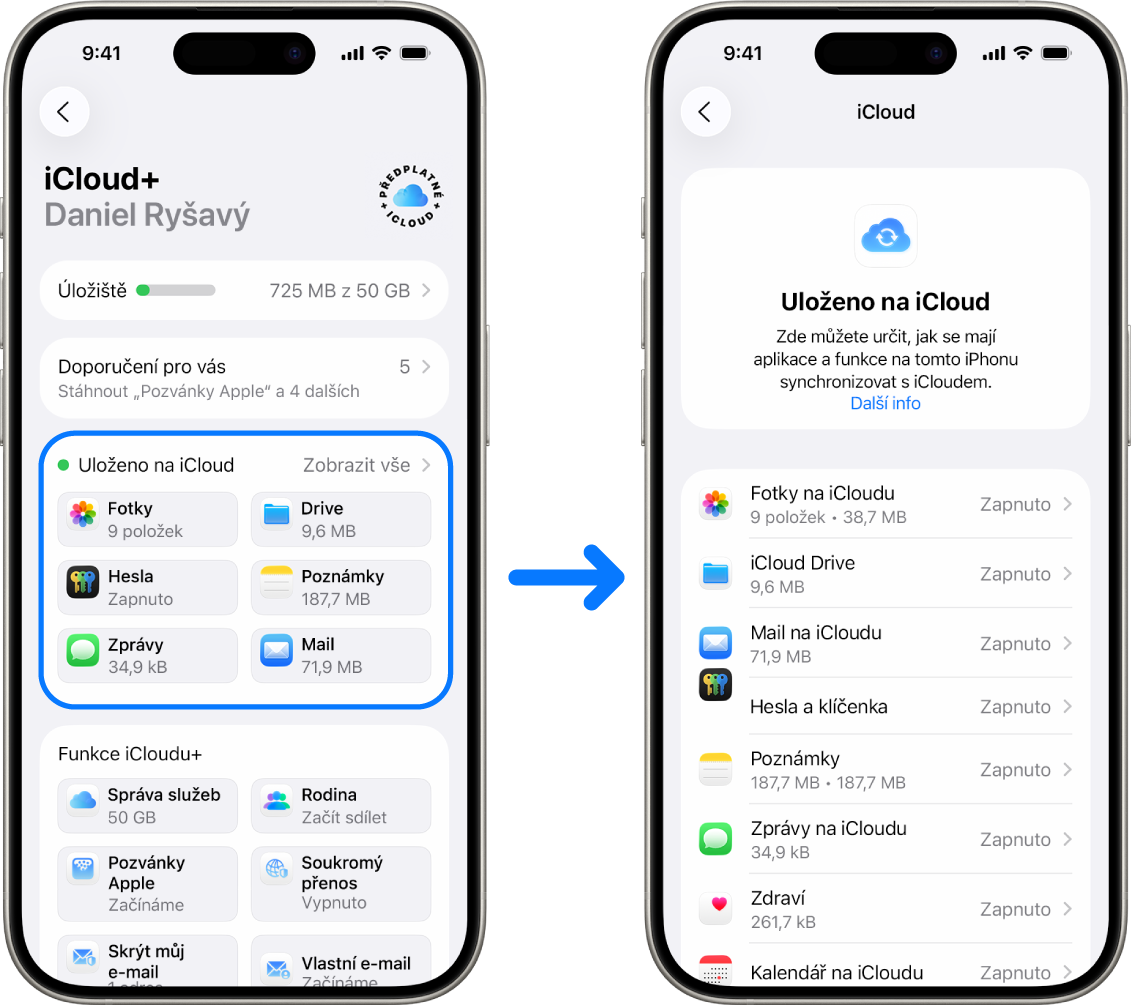
Volby pro zabezpečení iCloudu
Společnost Apple nabízí uživatelům dvě možnosti šifrování a ochrany dat uložených na iCloudu:
Standardní ochranu dat (výchozí nastavení): Vaše data na iCloudu jsou zašifrovaná, šifrovací klíče jsou zabezpečené v datových centrech společnosti Apple a společnost Apple vám může pomoci s obnovou dat a účtů. Jen některá data na iCloudu (14 kategorií dat včetně zdravotních údajů a hesel v klíčence na iCloudu) jsou zašifrovaná mezi koncovými body.
Pokročilou ochranu dat pro iCloud: Volitelné nastavení, které nabízí nejvyšší úroveň zabezpečení dat na iCloudu poskytovanou společností Apple. Pokud zapnete funkci Pokročilá ochrana dat, budou mít důvěryhodná zařízení výhradní přístup k šifrovacím klíčům pro většinu vašich dat na iCloudu a budou je chránit pomocí šifrování mezi koncovými body. V případě pokročilé ochrany dat se počet kategorií dat, které využívají šifrování mezi koncovými body, zvyšuje na 23 a zahrnuje zálohu na iCloudu, Fotky, Poznámky atd.
Další informace najdete v článcích podpory Apple Zapnutí pokročilé ochrany dat pro iCloud a Přehled zabezpečení dat na iCloudu, téma „Kategorie dat a šifrování“.
Jak na to: Pokud chcete zobrazit níže uvedenou úlohu, vyberte tlačítko plus ![]() u jejího názvu.
u jejího názvu.
Zobrazení a změna nastavení iCloudu
Na každém zařízení můžete zobrazit a změnit nastavení iCloudu, mimo jiné výběr aplikací (od společnosti Apple i od nezávislých vývojářů), které iCloud používají, konfiguraci zálohování na iCloud a další volby:
Na iPhonu nebo iPadu: Přejděte do Nastavení
 > [vaše jméno] > iCloud.
> [vaše jméno] > iCloud.Jestliže tuto funkci deaktivujete, nebudete ji moct použít, když zařízení ve vypnutém stavu ztratíte nebo vám ho někdo odcizí.
Na Macu: Vyberte nabídku Apple
 > Nastavení systému, nahoře na bočním panelu klikněte na své jméno a potom klikněte na iCloud.
> Nastavení systému, nahoře na bočním panelu klikněte na své jméno a potom klikněte na iCloud.
Odhlášení z iCloudu
Zařízení můžete od iCloudu také zcela odhlásit. Po odhlášení se už na iCloud nebudou zálohovat žádná data ze zařízení.
Na iPhonu nebo iPadu: Přejděte do Nastavení
 > [vaše jméno], posuňte zobrazení dolů a klepněte na volbu Odhlásit se.
> [vaše jméno], posuňte zobrazení dolů a klepněte na volbu Odhlásit se.Na Macu: Vyberte nabídku Apple
 > Nastavení systému, nahoře na bočním panelu klikněte na své jméno, posuňte zobrazení dolů a potom klikněte na volbu Odhlásit se.
> Nastavení systému, nahoře na bočním panelu klikněte na své jméno, posuňte zobrazení dolů a potom klikněte na volbu Odhlásit se.